
软件大小:663.58 MB软件语言:简体中文授权方式:免费软件
更新时间:2020-08-20运行环境:Win ALL
推荐下载 软件大小 版本说明 下载地址
FL Studio 20被用户称之为水果音乐制作软件,运行稳定、操作灵活,FL Studio 20支持音频剪辑、录音、编曲等多项功能,让可以你的计算机就像是全功能的录音室,漂亮的大混音盘,先进的创作工具,让你的音乐突破想象力的限制,轻松制作出专属的音乐唱片。
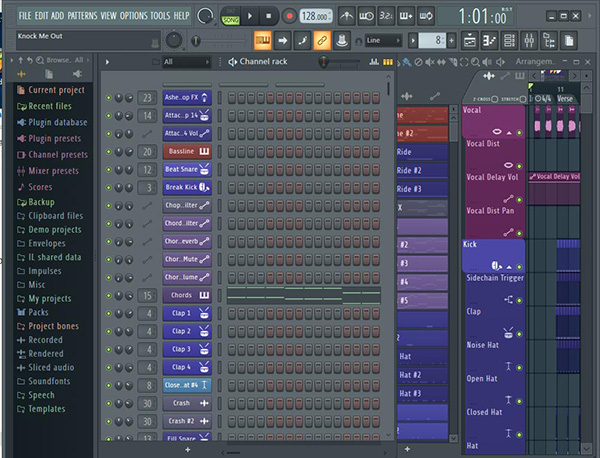
FL Studio 20软件功能
1、兼容性强
fl studio对电脑及相应配置要求不高,可以在不同设备中灵活应用。
①除了电脑,还可以在手机端,移动客户端运行。
②本身可作为vsti或dxi插件,用于cubase、logic、orion等宿主程序。
③fl studio水果还可以支持任何vst的插件音色。
④在windowsvista、xp、windows7/8/10完美运行。
⑤新增mac版本,支持苹果mac系统。
2、无音乐类型限制
fl studio能支持制作各种音乐类型,除了最擅长的电子音乐,还可以任意创作流行音乐、古典音乐、民族音乐、乡村音乐、爵士乐等等,没有音乐类型的限制,让你的音乐突破想象力的限制。
3、矢量界面
fl studio100%矢量化,更好地用在4k、5k甚至8k显示器上,并保持锐利9mixer(混音器)。
混音器的音轨群组。
①多点触摸支持。
②每个音轨10个效果插槽。
③完全重新设计混音器,动态缩放,具有6种布局风格,外加3个用户自定义面板管理音轨。
④多推子选择和调整。
4、电音必备
fl studio水果无疑是制作电子音乐首选,内置众多电子合成音色,只styrus可以让人激动许久,加之harmless和harmor两款重量级合成音色,让电子音色有更多选择,更多个性十足的效果器插件如grossbeat、pitcher、newtone、vocodex可以做出充满个性的节奏、人声效果,同时支持loop拼接等。
FL Studio 20使用方法
很多用户会问FL studio 20怎么用,刚接触的时候完全不知道如何下手,下面为大家带来的是软件的基本使用教程
1、初次打开软件设置
系统设置窗。该窗口会在我们第一次打开软件的时候弹出来,如果没有弹出我们可以按住键盘键“F10”,然后我们就可以选择需要的声卡和MIDI 驱动了。我们先要看的是MIDI 设置窗口,但最重要的还是音频设置窗口 。
(1)我们可以在下拉菜单中选择输出驱动。如果你对选择哪一个不是很清楚的话可以选择默认的系统驱动。如果你觉得输出的声音存在问题可以重新选择其它驱动。
(2)缓冲区长度。该窗口的知识不需要我们了解太多,但是我最基本的要掌握缓冲长度的作用是什么。一般来说,如果缓冲设置长了,将大大减少暴音的可能性,但回放的反应速度会减低;如果设置短了,你可以得到较快的反应,但有可能产生暴音。我们当然希望它越短越好,但这取决于你的电脑。如果你的电脑声卡很好且运行速度很快,我们可以将其设置为10ms。 创新SoundBlaster Live 声卡,我们可以把它最低可以设置成30ms。
(3)除此之外,要想提高操作系统的反应速度我们可以使用Use Polling 选项前提是你使用的是Windows 95 或 98但如果你使用的是Windows 2000,最好还是不要打开。
主窗口。设置完成后,我们就可以看到主窗口即FL Studio的开始界面。你会发现FL Studio 的操作界面是很多大窗口和小窗口嵌套而成的。主窗口上方的是工具栏。大窗口里面有浏览器(左)和 节拍音序器(右)。我们可以根据需求自由的排列窗口位置。
2、简单制作以及保存输出
1)打开软件后可以选择自己喜欢的乐器,在通道机架中可以替换,也可以在最左侧的插件中选取直接拖入通道即可。
2)打开钢琴窗界面,输入音符即可,这时候发挥自己的音乐细胞,即兴创作。
3)可以在另一轨打开另一种乐器,再次输入即可。多种音乐交合在一起就是一首简单的小编曲。
4)输出,当制作完成后需要输出,点击窗口文件中的导出,通常以mp3格式导出。或者根据自己需要以相应格式输出。
FL Studio 20怎么设置中文?
首先下载FL Studio 20汉化包,然后用压缩软件解压
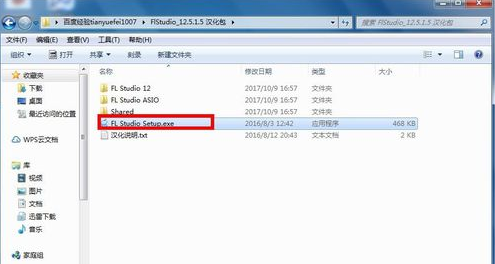
将汉化程序复制,粘贴在软件根目录下
双击运行汉化程序开始安装汉化
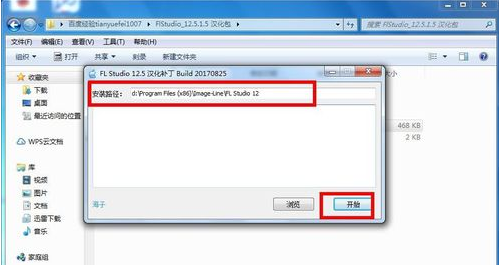
等待汉化安装完成后再次打开软件即可

FL Studio 20安装步骤
1、下载fl studio水果软件软件包
2、打开fl studio水果软件安装向导,点击next
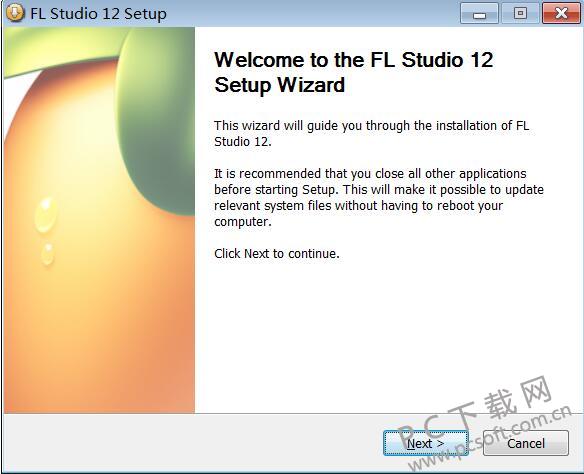
3、阅读软件安装协议,点击iagree同意按钮
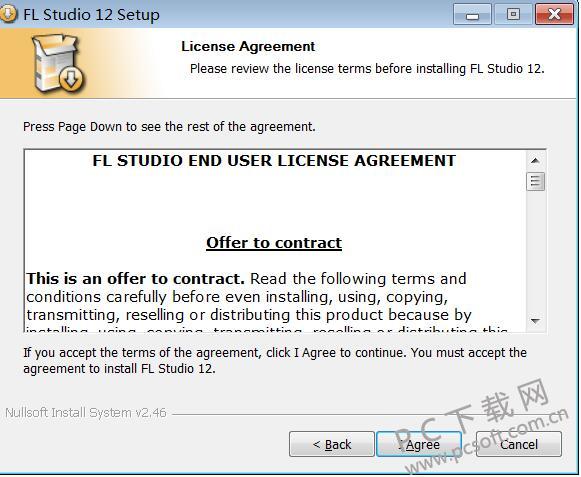
4、之后开始软件使用信息说明,默认点击next
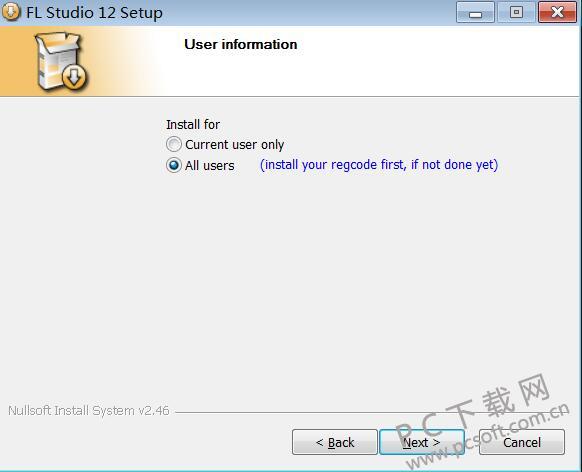
5、选择创建软件附加选项,默认点击next
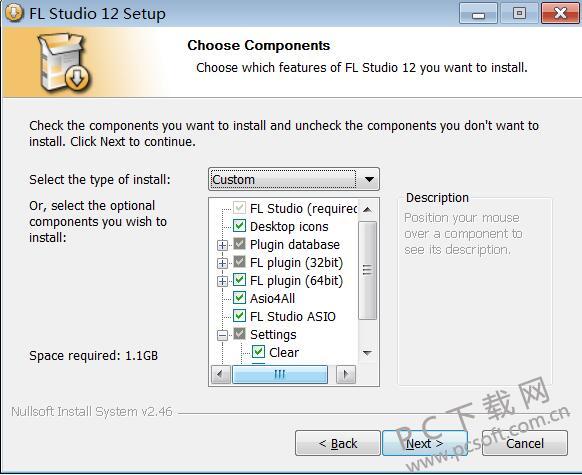
6、选择软件安装目录位置放置C:Program Files (x86)Image-LineFL Studio ,修改点击browse按钮,点击下一步
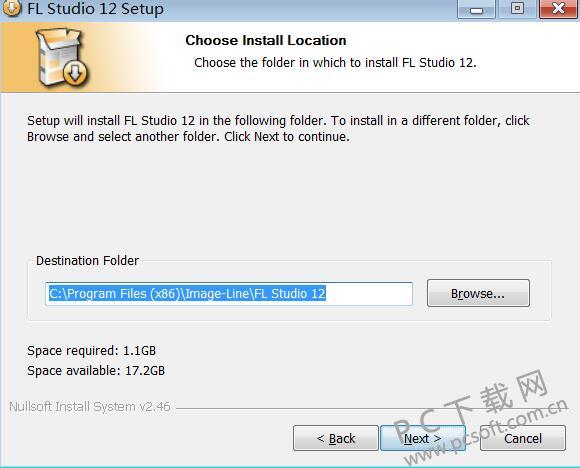
7、之后一直默认next,直到开始fl studio 软件程序安装,点击install安装按钮
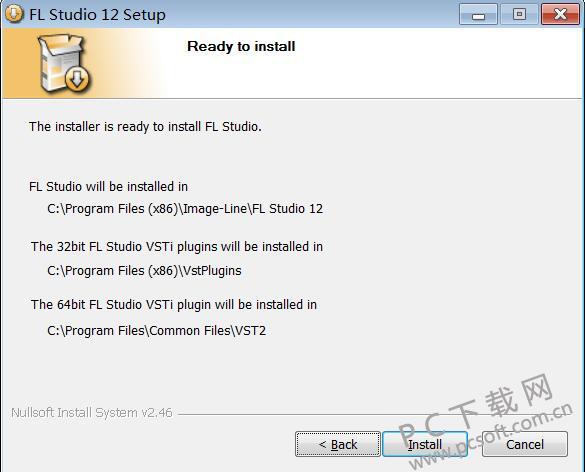
8、之后加载软件,完成安装,点击finish,退出软件
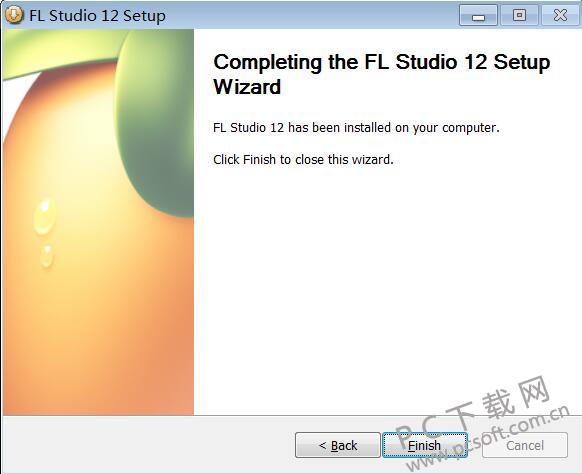
FL Studio 20更新日志
1、Mac支持:FL Studio 20已经可以在苹果Mac电脑系统上完美运行。
2、时间签名:可在在项目常规设置中设置默认的时间签名,并使用时间标记更改时间签名。
3、合并剪辑(?冻结):可通过多种方式将选定的音频和模板剪辑弹出到单个音频剪辑
4、工具栏更新:FL Studio 20应用了新的工具栏设计和可编辑的布局。
5、经典功能回归:【图形编辑器】以及【采样器通道】中的“预计算效果”功能回归
6、播放列表曲目:从199增加到500。
7、插件功能优化与更新。
8、混音器:混音器曲目有104增加到125,界面布局调整,功能优化。
9、修正了一些bug以及画面图标更加平面化